华为云云耀云服务器L实例评测|部署功能强大的办公套件 ONLYOFFICE_华为办公套件
赞
踩
一、云耀云服务器L实例介绍
1.1 云服务器介绍
“云原生”(Cloud-Native)是一种现代化的软件开发和部署方法论,旨在充分利用云计算基础设施的弹性、可扩展性和自动化特性,以构建更具灵活性、可维护性和可扩展性的应用程序。云原生应用程序设计的核心理念是将应用程序与其依赖项和基础架构紧密集成,以充分发挥云环境的潜力。随着云计算时代的进一步深入,基于这种需求,华为云焕新推出华为云云服务器实例新品。华为云云服务器具有智能不卡顿、价优随心用、上手更简单、管理特省心这四个优点,从而帮您快速上云!
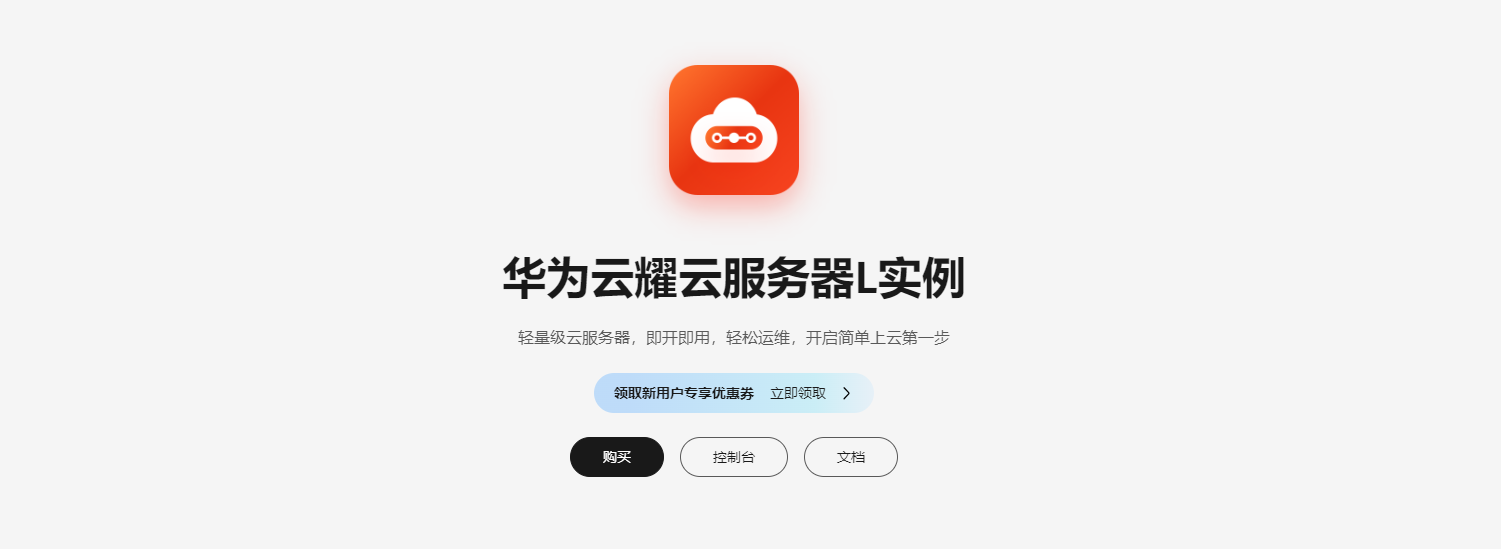
从8月底到10月中旬,参与华为云云服务器开启评测活动,可以获得54.99元的优惠券,即可免费使用 华为云云耀云服务器L实例 轻量服务器 2核|2G|3Mbps 一个月,提供了超多系统镜像和应用镜像,方便开发部署。
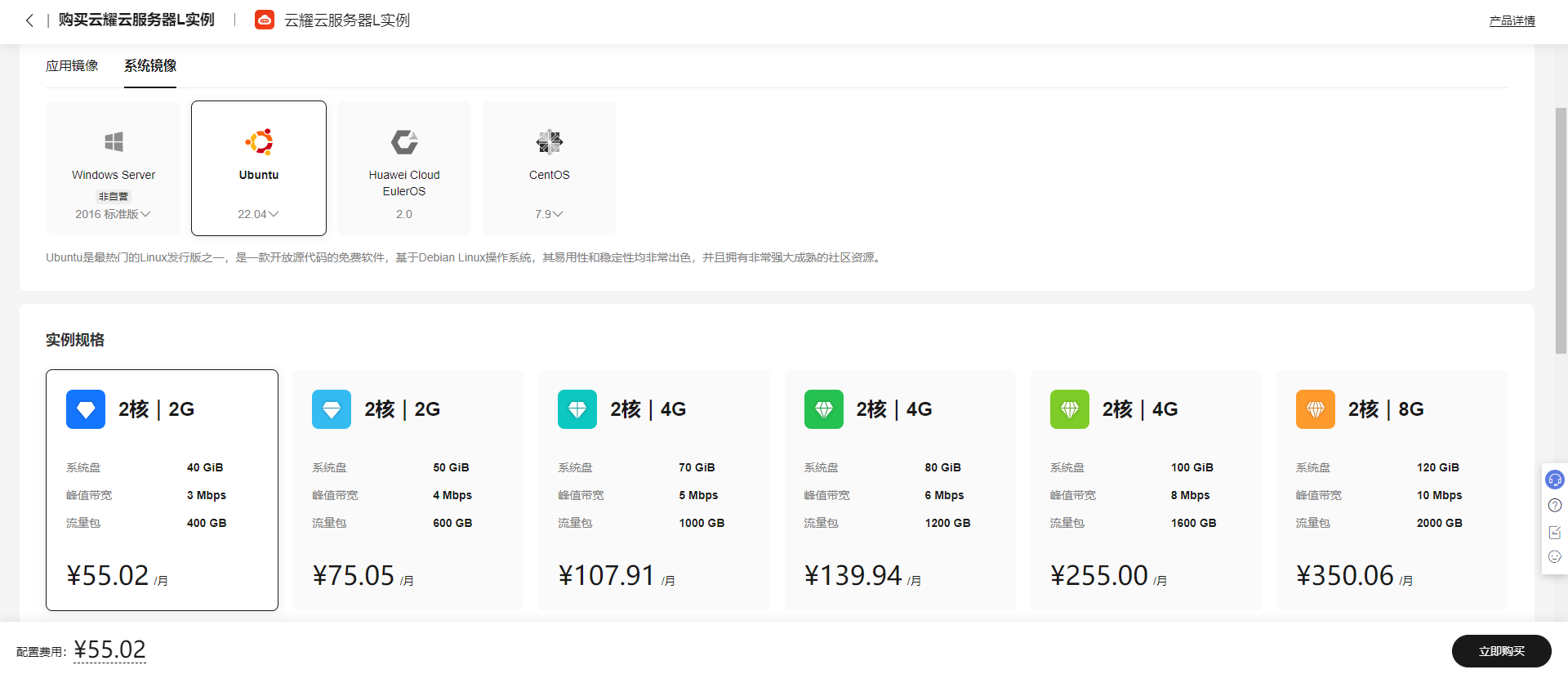
1.2 支持镜像
| 镜像 | 简介 |
|---|---|
| 系统镜像 | 仅包含了初始操作系统,不包含任何应用数据和环境配置。选用系统镜像创建云服务器后,服务器中是一个纯净的操作系统环境。您可以根据实例的业务需求自行安装应用。 |
| 应用镜像 | 包含应用及相关初始化数据、应用所需的运行环境及操作系统。选用应用镜像创建云服务器后,您可以直接使用预置的应用程序,也可以根据实际的业务需求自定义应用配置。减少了应用的上传、安装等环节。 |
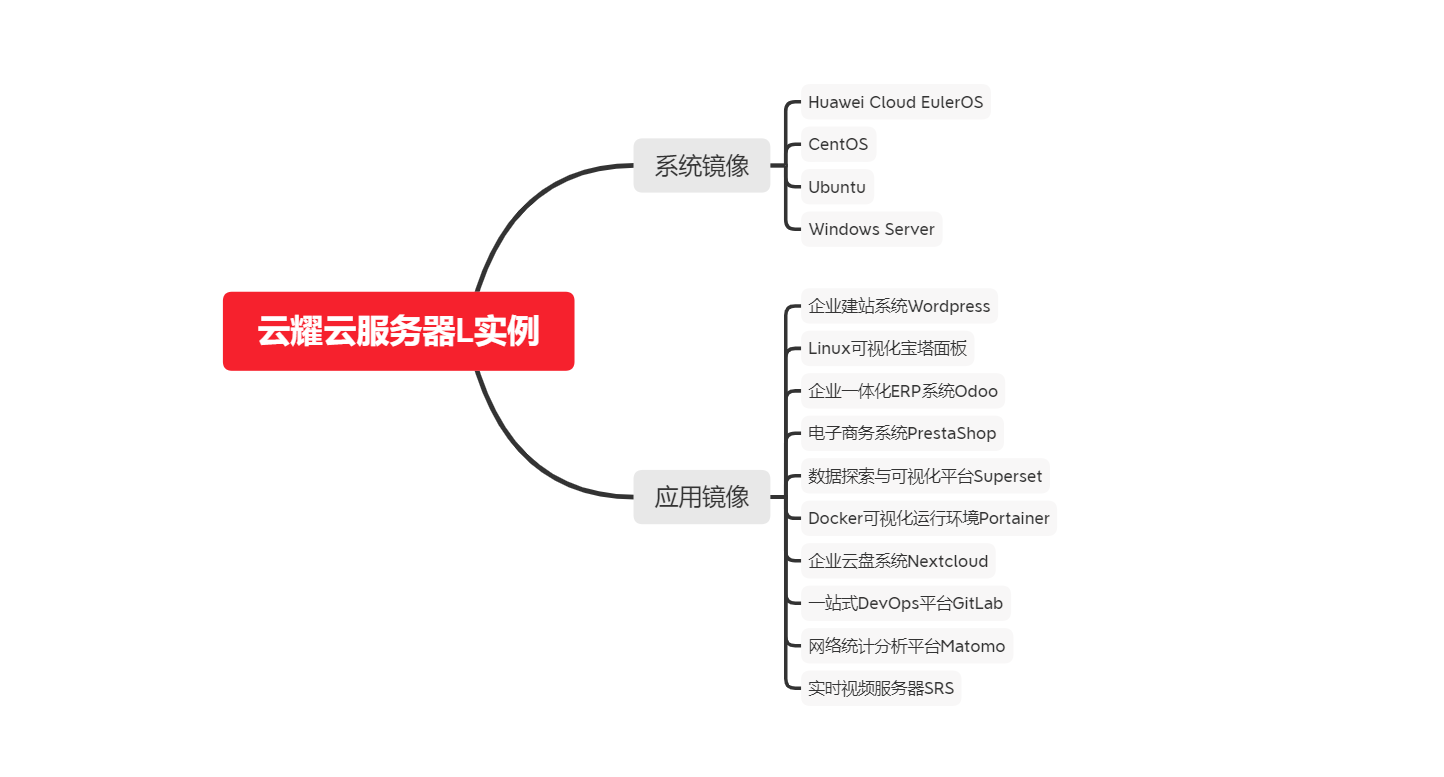
想要了解更多可以参考 官方文档
1.3 优势技术
智能不卡顿
- 华为云擎天架构加持,软硬协同结合AI算法智能调度,为您提供优质性能。
- 华为云全球存算一张网,数据传输时延比眨眼还短,满足游戏、音视频等低网络时延场景的高要求。
价优随心用
- 超高性价比,超低门槛,敞开随心用。
- 多种实例规格,平衡性能与成本。
- 技术升级优化用云成本,普惠更多初创企业和开发者。
上手更简单
- 多种镜像、资源组合一键下单。
- 严选多款高品质镜像,经过华为云官方严格测试,覆盖七大场景,预置模板,快速搭建,安全可信。
- 自动化编排,资源一键开通,业务分钟级上线。
- 平滑学习曲线,向导式应用搭建,应用轻松启用。
管理更省心
- 拓扑、资源、镜像可视化管理,业务架构透明化管理。
- 贴心服务状态提醒,资源续退一键式操作,实现极简管理。
- 资源负载、安全,使用率实时监控,保障服务永远在线。
- 可选配丰富的安全服务,包括丰富的备份、主机安全等服务,提供最高等级的安全防护。
二、云耀云服务器L实例配置
2.1 重置密码
购买完成后,会短信通过你的云服务器信息,重点是公网IP地址和用户名。首先我们需要打开你的服务器控制台,完成重置密码
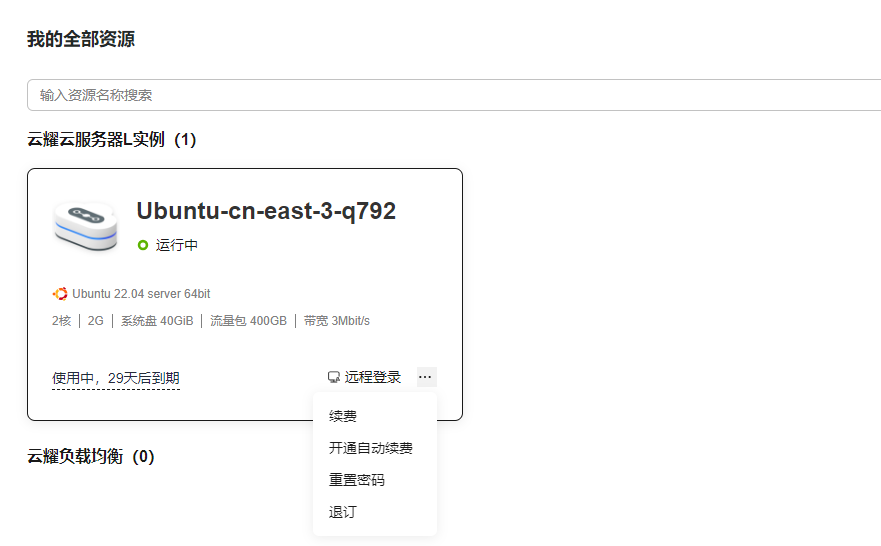
勾选自动重启,点击确定即可。
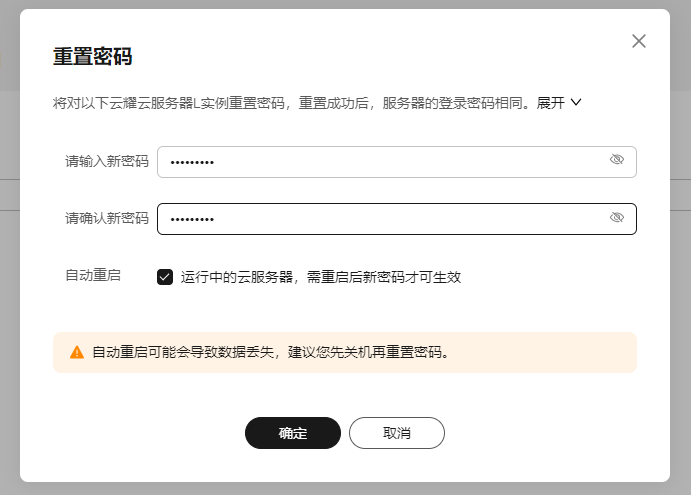
2.2 服务器连接
-
方式一:使用控制台提供的VNC方式登录
-
方式二:使用Putty、Xshell等工具登录Linux弹性云服务器,
a) 下载安装登录工具,例如Putty。
b) 输入弹性公网IP。
c) 输入用户名:root、密码,单击“确定”。 -
方式三:使用Linux/Mac OS系统主机登录Linux弹性云服务器。
a) 执行连接命令。
ssh 弹性公网IP
例如:ssh 123.xxx.xxx.456
b) 输入用户名:root、密码,登录服务器。
我个人习惯使用 MobaXterm 这款软件,添加SSH连接,输出公网IP、用户名和端口(默认22),连接即可。
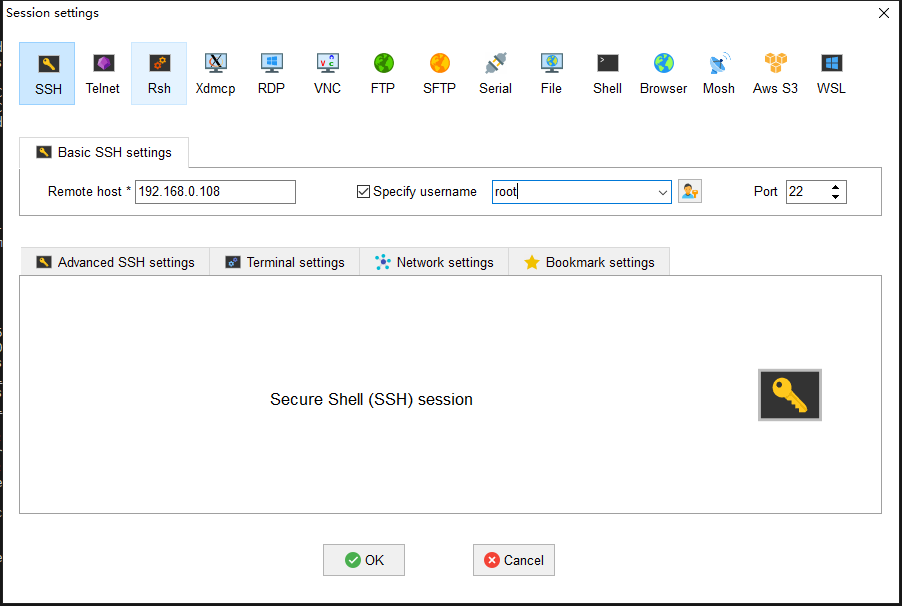
2.3 安全组配置
安全组是一个逻辑上的分组,为同一个VPC内的云服务器提供访问策略。用户可以在安全组中定义各种访问规则,当云服务器加入该安全组后,即受到这些访问规则的保护。
系统为每个网卡默认创建一个默认安全组,默认安全组的规则是对出方向上的数据报文全部放行,入方向访问受限。您可以使用默认安全组,也可以根据需要创建自定义的安全组。
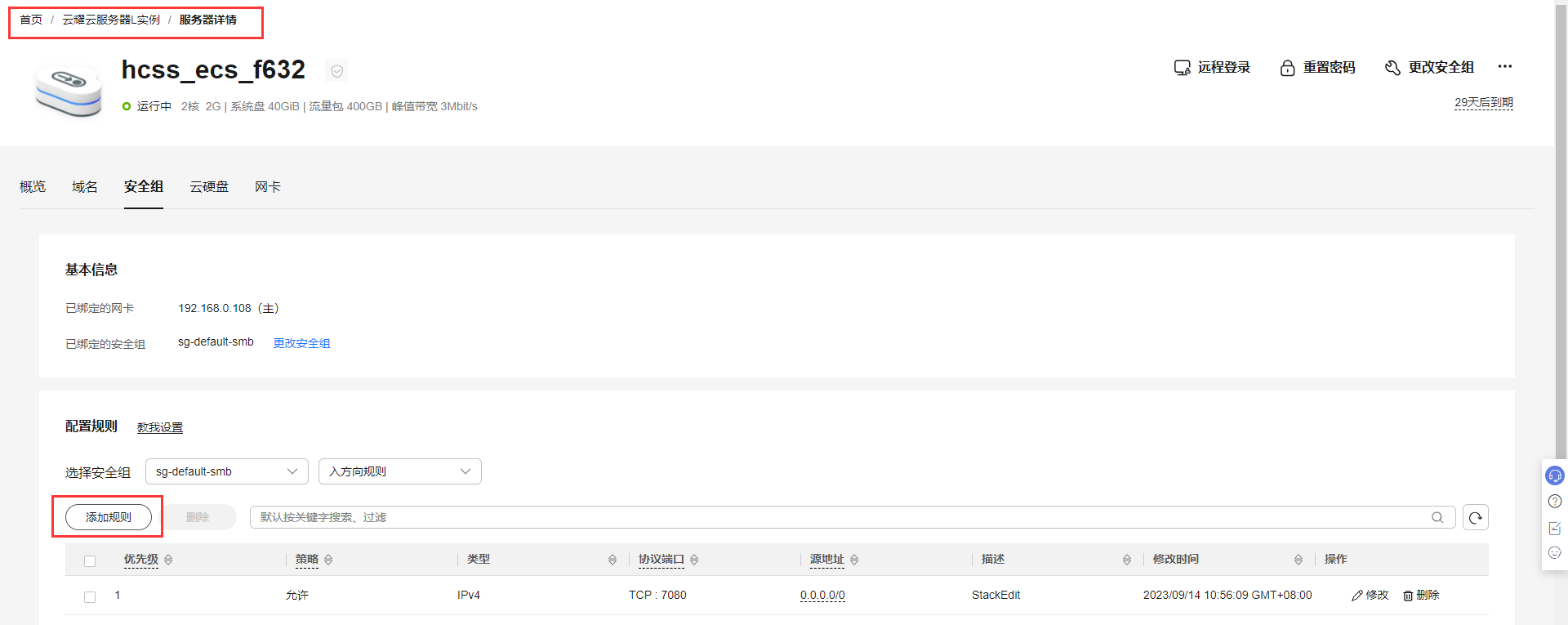
主要需要填写优先级(默认填1即可)、协议端口信息(一般选择你项目需要暴露的端口即可),其他默认点击确定即可。安全组配置主要是暴露端口可以给外网访问。
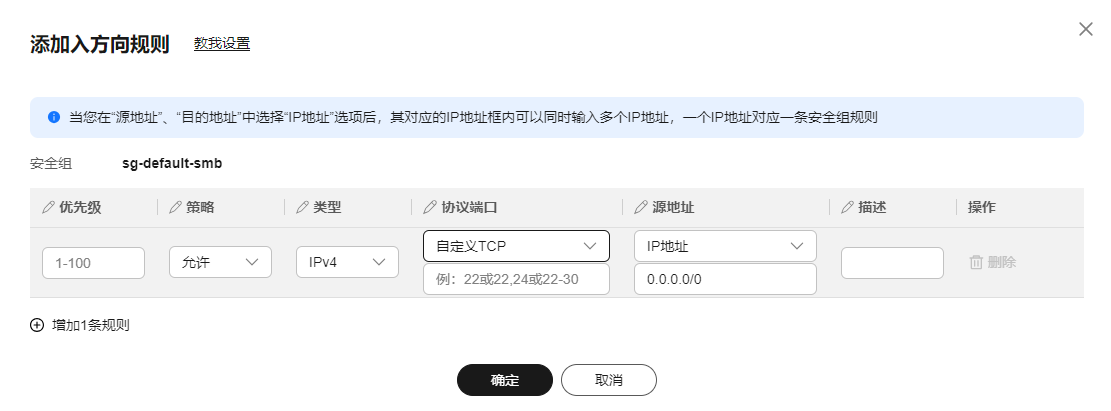
如果还不清楚可以参考文档:安全组配置示例
三、部署 ONLYOFFICE
3.1 ONLYOFFICE 介绍
ONLYOFFICE 是一款功能强大的办公套件,旨在满足企业和个人用户的办公需求。ONLYOFFICE Document Server 是一个在线办公套件,包括文本、电子表格和演示文稿的查看器和编辑器,与 Office Open XML 格式完全兼容:.docx、.xlsx、.pptx,并支持实时协作编辑。
主要特点
-
文档处理: ONLYOFFICE 提供文本文档处理(类似于Microsoft Word)、电子表格处理(类似于Microsoft Excel)和演示文稿处理(类似于Microsoft PowerPoint)功能。用户可以创建、编辑和共享各种办公文档。
-
协作工具: ONLYOFFICE 专注于协作。多个用户可以同时编辑同一文档,实时协作。它提供评论、跟踪更改、讨论、@提及等功能,以促进团队合作。
-
云和本地部署: ONLYOFFICE 可以在云中使用,也可以部署在本地服务器上,以满足不同用户的需求。这为企业提供了数据安全和隐私的控制。
-
广泛的格式支持: ONLYOFFICE 支持多种文件格式,包括Microsoft Office格式(DOCX、XLSX、PPTX)、OpenDocument格式、PDF、HTML等。
-
插件和扩展: ONLYOFFICE 可以通过插件和扩展进行定制和扩展,以适应不同的工作流程和需求。它具有强大的API,允许集成到其他应用程序中。
-
跨平台兼容性: ONLYOFFICE 可以在不同的操作系统上运行,包括Windows、Linux和macOS,而且它具有响应式设计,适应各种设备大小。
-
强大的数据安全: ONLYOFFICE 提供了许多安全功能,包括访问控制、单点登录(SSO)、数据加密、防病毒扫描等,以确保数据的安全性。
-
开源社区版: 除了商业版之外,ONLYOFFICE 还提供免费的开源社区版,使个人用户和小型团队能够享受其功能。
总的来说,ONLYOFFICE 是一个功能全面的办公套件,适用于各种办公需求,并且具有强大的协作和自定义能力。它已经在许多组织和企业中得到广泛采用,特别是需要强大办公工具和协作功能的地方。
- 官网:https://www.onlyoffice.com/zh/
3.2 Docker 环境搭建
本次服务器环境是ubuntu系统镜像,需要自己安装docker环境
| 服务器类别 | 系统镜像 | 内网IP地址 | Docker版本 | 操作系统版本 |
|---|---|---|---|---|
| 云耀云服务器L实例 | Ubuntu | 192.168.0.168 | 20.10.24 | Ubuntu 22.04.1 LTS |
使用脚本命令自动安装docker
root@hcss-ecs-f632:~# curl -fsSL https://get.docker.com | bash -s docker --mirror Aliyun
# Executing docker install script, commit: e5543d473431b782227f8908005543bb4389b8de
+ sudo -E sh -c 'apt-get update -qq >/dev/null'
[sudo] password for server:
1
+ sudo -E sh -c 'DEBIAN_FRONTEND=noninteractive apt-get install -y -qq apt-transport-https ca-certificates curl >/dev/null'
+ sudo -E sh -c 'install -m 0755 -d /etc/apt/keyrings'
+ sudo -E sh -c 'curl -fsSL "https://mirrors.aliyun.com/docker-ce/linux/ubuntu/gpg" | gpg --dearmor --yes -o /etc/apt/keyrings/docker.gpg'
gpg: WARNING: unsafe ownership on homedir '/home/server/.gnupg'
+ sudo -E sh -c 'chmod a+r /etc/apt/keyrings/docker.gpg'
+ sudo -E sh -c 'echo "deb [arch=amd64 signed-by=/etc/apt/keyrings/docker.gpg] https://mirrors.aliyun.com/docker-ce/linux/ubuntu bionic stable" > /etc/apt/sources.list.d/docker.list'
+ sudo -E sh -c 'apt-get update -qq >/dev/null'
+ sudo -E sh -c 'DEBIAN_FRONTEND=noninteractive apt-get install -y -qq docker-ce docker-ce-cli containerd.io docker-compose-plugin docker-ce-rootless-extras docker-buildx-plugin >/dev/null'
+ sudo -E sh -c 'docker version'
Client: Docker Engine - Community
Version: 24.0.2
API version: 1.43
Go version: go1.20.4
Git commit: cb74dfc
Built: Thu May 25 21:52:13 2023
OS/Arch: linux/amd64
Context: default
Server: Docker Engine - Community
Engine:
Version: 24.0.2
API version: 1.43 (minimum version 1.12)
Go version: go1.20.4
Git commit: 659604f
Built: Thu May 25 21:52:13 2023
OS/Arch: linux/amd64
Experimental: false
containerd:
Version: 1.6.21
GitCommit: 3dce8eb055cbb6872793272b4f20ed16117344f8
runc:
Version: 1.1.7
GitCommit: v1.1.7-0-g860f061
docker-init:
Version: 0.19.0
GitCommit: de40ad0
================================================================================
- 1
- 2
- 3
- 4
- 5
- 6
- 7
- 8
- 9
- 10
- 11
- 12
- 13
- 14
- 15
- 16
- 17
- 18
- 19
- 20
- 21
- 22
- 23
- 24
- 25
- 26
- 27
- 28
- 29
- 30
- 31
- 32
- 33
- 34
- 35
- 36
- 37
- 38
- 39
- 40
- 41
- 42
- 43
- 44
- 45
测试docker安装是否成功
root@hcss-ecs-f632:~# docker -v
Docker version 24.0.2, build cb74dfc
- 1
- 2
启动docker
root@hcss-ecs-f632:~# systemctl start docker
- 1
检查docker服务状态
root@hcss-ecs-f632:~# systemctl status docker
* docker.service - Docker Application Container Engine
Loaded: loaded (/lib/systemd/system/docker.service; enabled; vendor preset: e
Active: active (running) since Sun 2023-09-17 16:03:18 CST; 4min 36s ago
Docs: https://docs.docker.com
Main PID: 15955 (dockerd)
Tasks: 14
CGroup: /system.slice/docker.service
- 1
- 2
- 3
- 4
- 5
- 6
- 7
- 8
检查docker compose版本
root@hcss-ecs-f632:~# docker compose version
Docker Compose version v2.18.1
- 1
- 2
3.3 ONLYOFFICE 部署
- 下载镜像
从docker hub拉取ONLYOFFICE镜像,地址:https://hub.docker.com/r/onlyoffice/documentserver
root@hcss-ecs-f632:~# sudo docker pull onlyoffice/documentserver
Using default tag: latest
latest: Pulling from onlyoffice/documentserver
3153aa388d02: Pull complete
c4cc205575b9: Pull complete
13c5c2555ba5: Pull complete
3e1bd368c8f5: Pull complete
9f0c92994889: Pull complete
67058e3db1c3: Pull complete
Digest: sha256:afd9fd2d0c44177c90fc4231889326597168be2e2f17dd8d7da4119cf885ea31
Status: Downloaded newer image for onlyoffice/documentserver:latest
docker.io/onlyoffice/documentserver:latest
- 1
- 2
- 3
- 4
- 5
- 6
- 7
- 8
- 9
- 10
- 11
- 12
- 配置安全组
在华为云云耀云服务器L实例的安全组管理页面,添加入方向规则,接下来我们启动服务需要监7070端口,所以添加安全组为TCP:7070协议端口。

- 启动服务
通过docker-compose方式启动,先创建文件docker-compose.yml
version: "3.7"
services:
onlyoffice:
image: onlyoffice/documentserver
container_name: onlyoffice
environment:
- LISTENING_PORT=80
- ROOT_URL=/
- USER_BUCKET_NAME=root
ports:
- 7070:80/tcp
network_mode: bridge
restart: always
- 1
- 2
- 3
- 4
- 5
- 6
- 7
- 8
- 9
- 10
- 11
- 12
- 13
关于environment 环境变量
| 环境变量 | 默认 | 描述 |
|---|---|---|
LISTENING_PORT | 8000 | 内部服务器监听端口 |
ROOT_URL | / | 要使用的根 URL,与反向代理一起使用时很有用 |
USER_BUCKET_NAME | users | 用户存储桶名称 |
如果将上述代码片段保存在名为 docker-compose.yml 的文件中,则只需从同一文件夹中运行 docker compose up -d 即可自动拉取 documentserver 映像,并创建并启动一个容器。 up 表示启动服务,-d 表示在后台执行。
docker-compose up -d
- 1
- 检查容器状态
检查onlyoffice容器状态,确保容器正常启动
root@hcss-ecs-f632:~/edit# docker ps
CONTAINER ID IMAGE COMMAND CREATED STATUS PORTS NAMES
580f1142ae03 onlyoffice/documentserver "/app/ds/run-documen…" 23 hours ago Up 23 hours 443/tcp, 0.0.0.0:7070->80/tcp, :::7070->80/tcp onlyoffice
- 1
- 2
- 3
- 访问地址
内网:http://localhost:7070
外网:http://公网IP:7070
- 访问结果
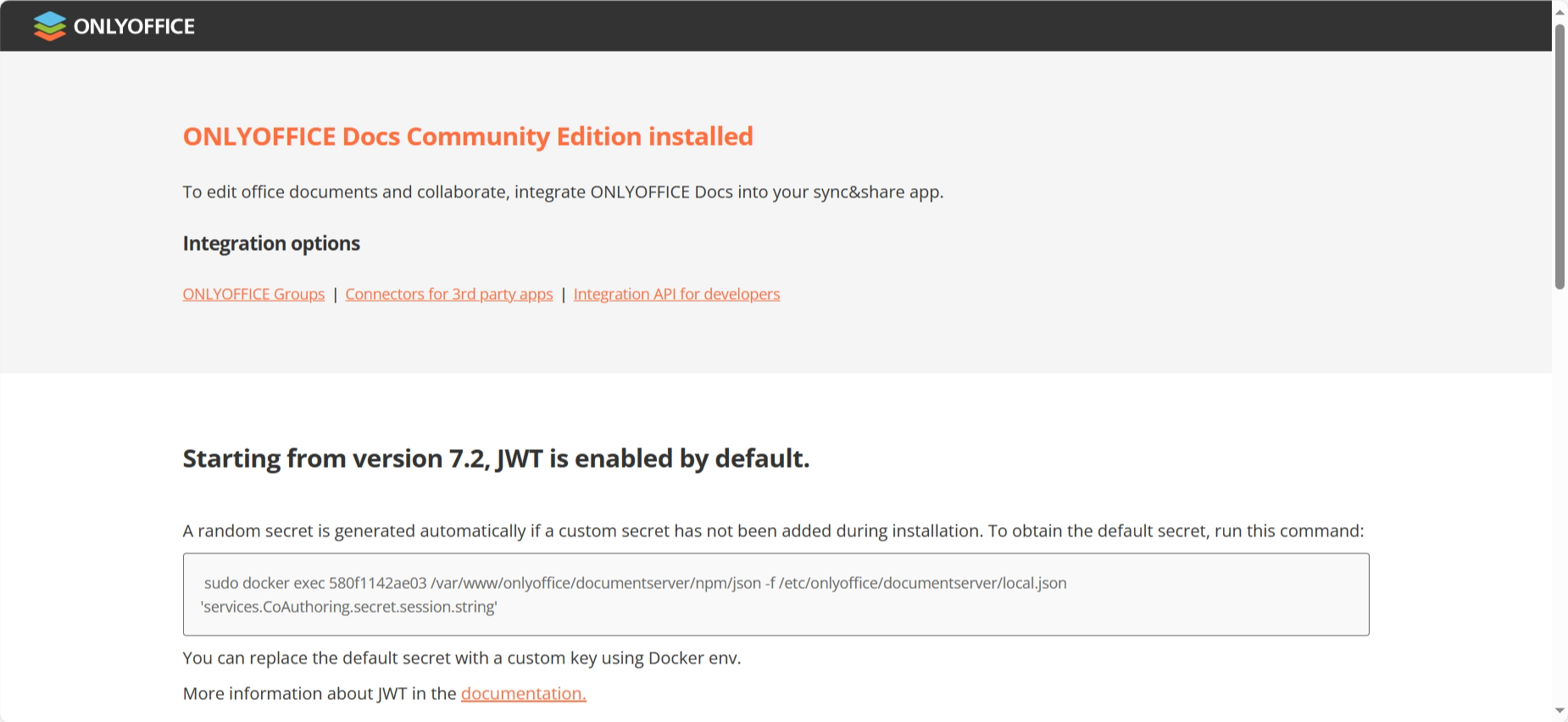
若出现此页面,则部署ONLYOFFICE documentserver成功。但我们部署的只是ONLYOFFICE documentserver的服务,并没有界面可以操作,也就是不可以进行文档的编辑、预览等功能,如果想要可以全功能使用,可以使用自带的演示界面,说明如下:
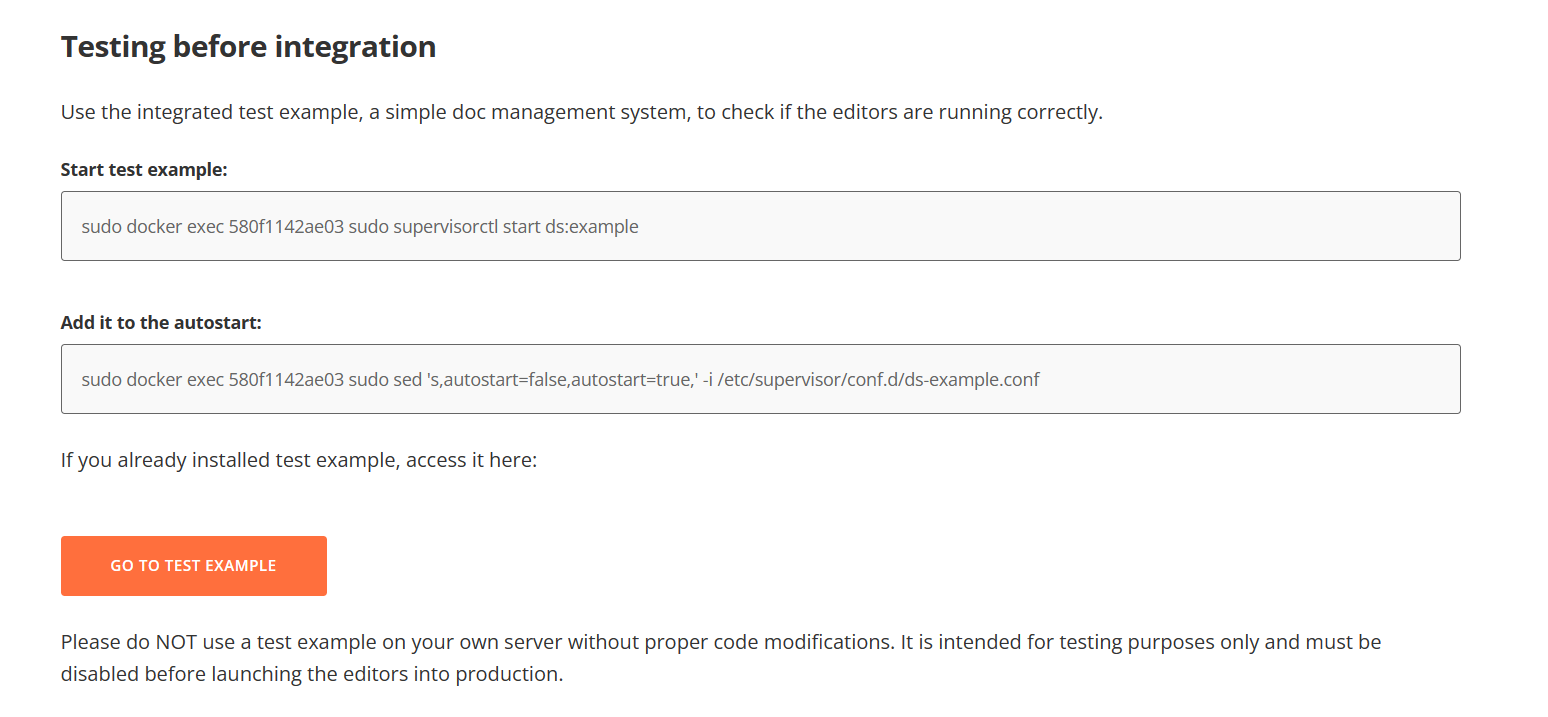
执行此命令即可自动运行演示界面:
root@hcss-ecs-f632:~/edit# sudo docker exec 580f1142ae03 sudo sed 's,autostart=false,autostart=true,' -i /etc/supervisor/conf.d/ds-example.conf
- 1
然后再点击Go To Test Example,即可进入演示界面,操作完整的功能了。
3.4 ONLYOFFICE 使用
-
访问ONLYOFFICE 演示界面
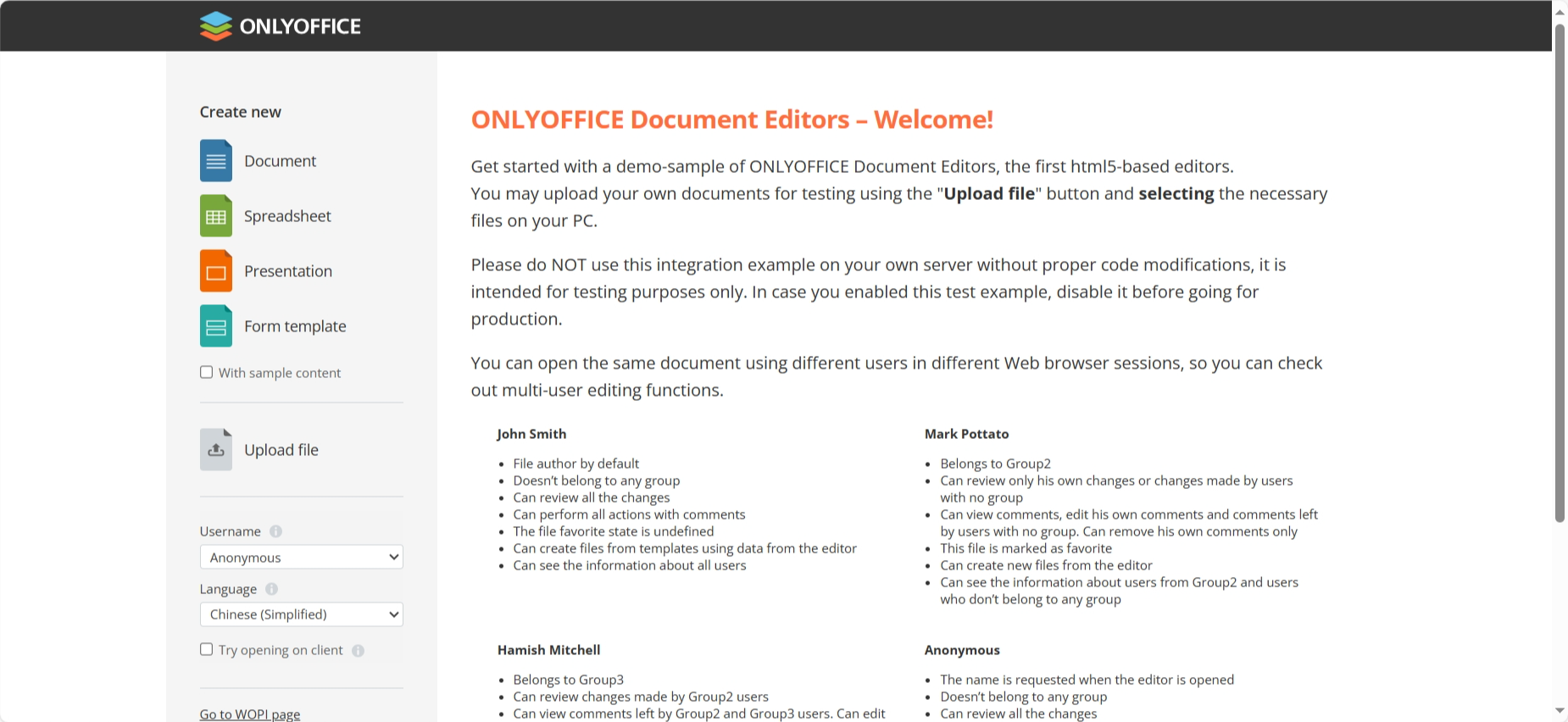
-
创建Word文档
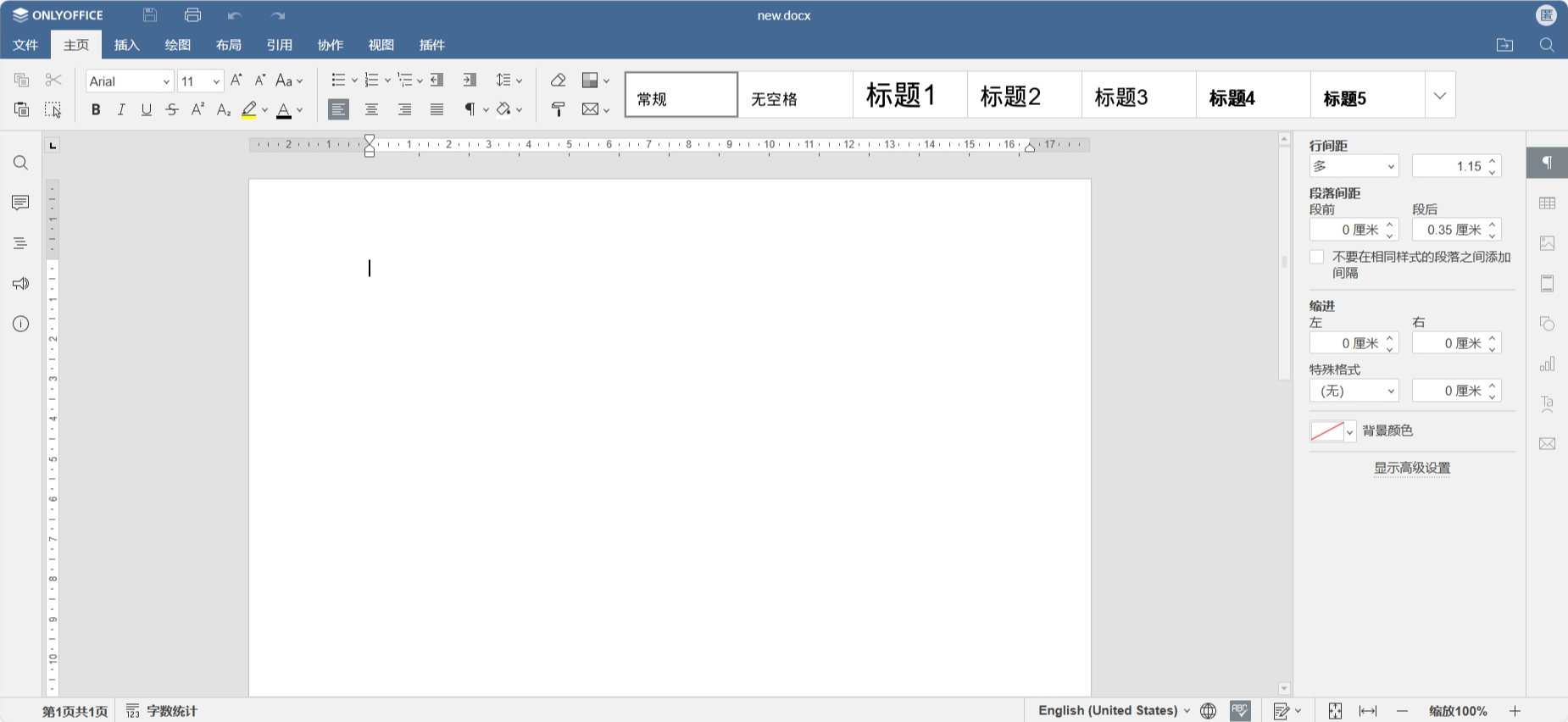
- 创建Excel文档
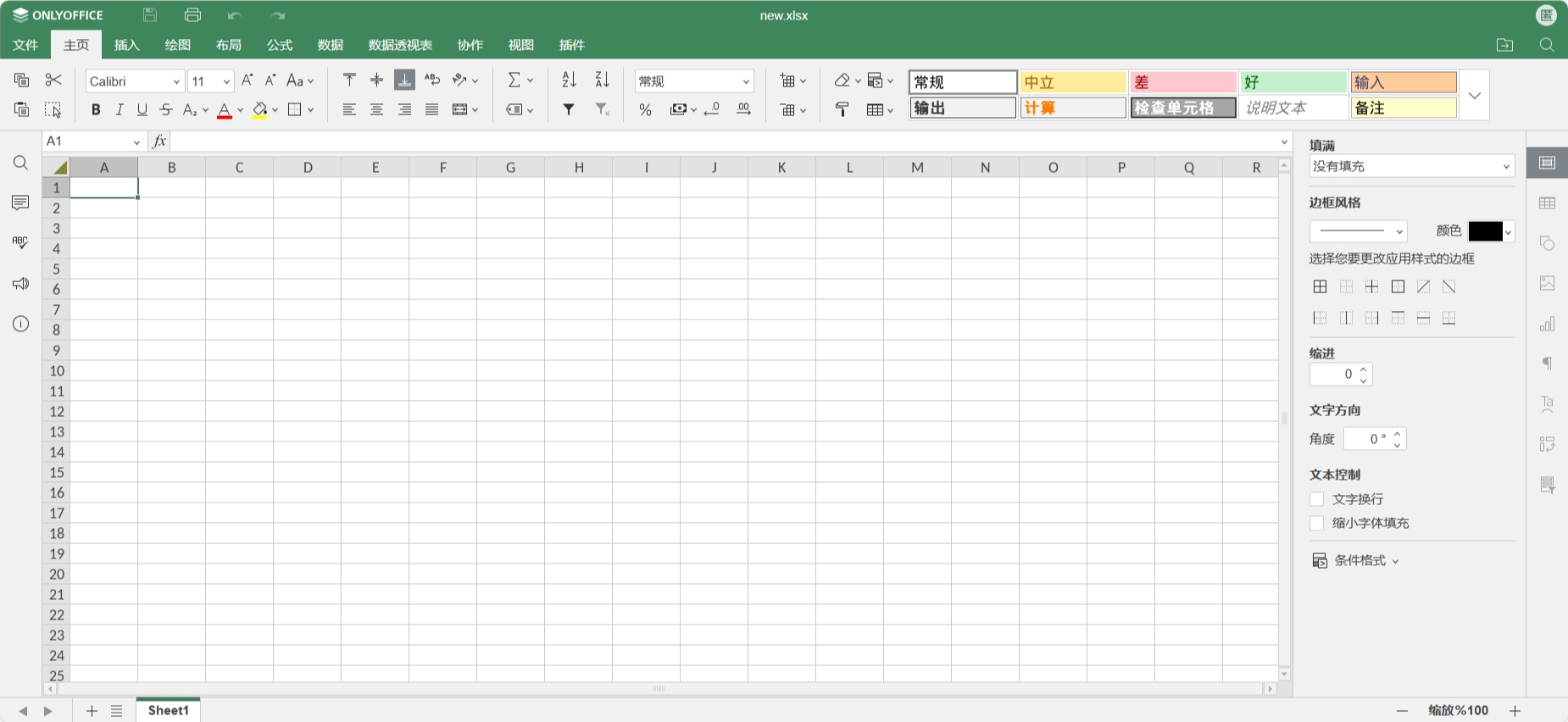
- 创建PPT文档
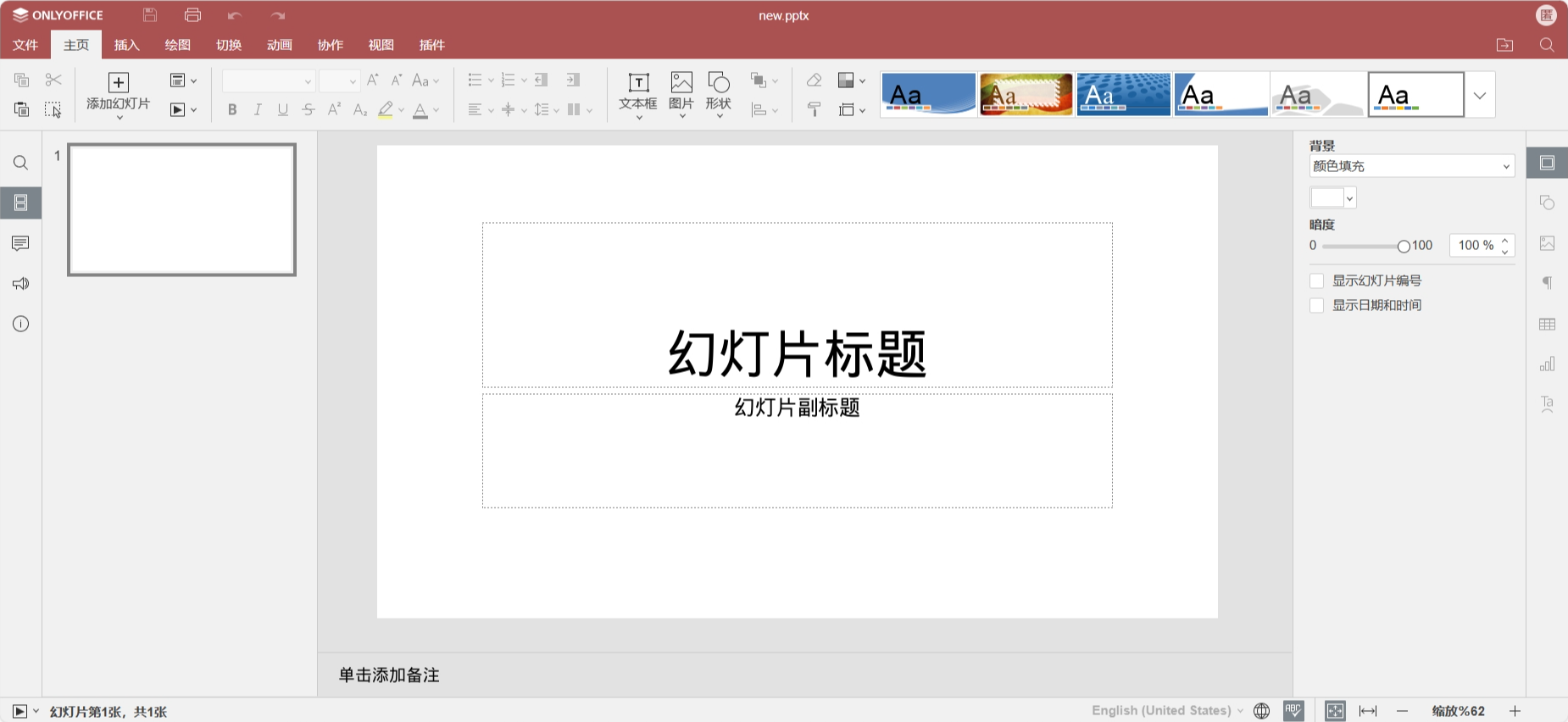
- 创建表单模板
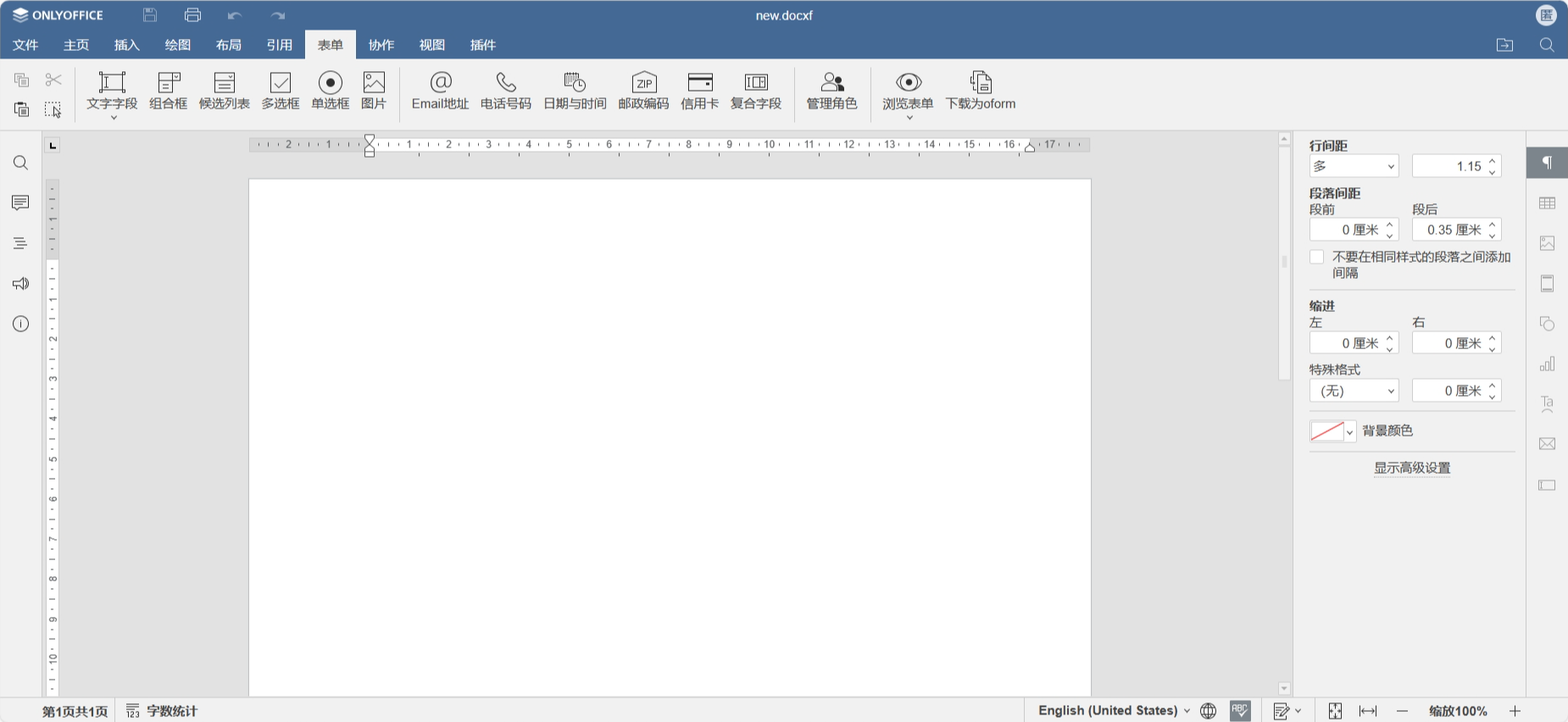
- 上传文件编辑

- 二次开发
如果后续基于官方的演示界面进行再开发,可以进入docker容器的命令行
root@hcss-ecs-f632:~# docker exec -it 580f1142ae03 bash
root@580f1142ae03:/#
- 1
- 2
例如文件格式转化功能,官方提供了强大的文件转换功能,同一个API有助于转换大部分类型的Office文档:文本、表格、幻灯片、表单、PDF、电子书等。
ONLYOFFICE - Cloud Office Applications
官方也提供了在线文本文件转换器,方便用户体验,关于更多的ONLYOFFICE功能,可以自行探索了,详情当然是看官方文档说明咯!
四、总结
华为云耀云服务器L实例作为轻量级云服务器,即开即用,轻松运维,目前使用的CPU占用率和内存使用率都还不高,性能很好。我们可以部署很多有意思的开源项目,DockerHub上很多镜像部署也超方便。


